前言:
安装anaconda,深度学习框架(pytorch和tensorflow),并成功使用jupyter(jupyter经常报错)是入门深度学习比较困难的一步,开始学习深度学习的人都懂,我也不例外,在挣扎一个星期后,本人成功地把pytorch,tensorflow,jupyter notebook,jupyter lab等安装成功,并能正确运行代码,所以写文章来分享方法,避免后来者走弯路。现在是2022年4月21日,可能只对当下一段时间有用。
目录
一、安装miniconda
🐳下载miniconda:miniconda下载地址
🐳为什么不用anaconda呢? 首先anaconda因为安装了几千个python包,占用内存大,可能还有一些python包用不到,其次,如果把tensorflow安装在anaconda的base环境中时,还有可能出现包冲突。miniconda只包含必要的python和conda,没有图形化界面,十分小。但需要某些包时,可以通过pip install 包名 或 conda install 包名安装,也很方便。
二、使用 conda 安装本地下载的包
🐳有时候直接利用命令行从网上下载,由于外网速度慢的问题,常常出现下载一些包时,中断的问题。这时先下载出文件包,在把包中的文件安装到相应的地方,是一个很好的解决办法。
🐳下载的包,可以放在 anaconda/pkgs 下(conda install 缓存文件的路径)
🐳一般下载下来的包是 .bz2 格式
conda install --use-local 包的路径
# 路径可以用绝对路径,也可以在 pkgs 文件夹下执行命令(这时用的是包名)
三、安装Tensorflow
🐳安装tensorflow十分简单,一行代码搞定!
🐳在下载之前要明白自己有什么版本的 tensorflow,那有人就会问:怎么知道要安装什么版本呢?
3.1 查看自己的电脑是否能用GPU(有没有NVIDIA显卡)
- 有英伟达显卡,驱动是最新版,可以下载gpu版。可以打开 GeForce Experience ,打开驱动程序,更新驱动到最新版,就可以了,有博文有下载驱动安装包,这完全没有必要!不用再下载 CUDA和cudnn包,因为tensorflow自带了,如果安装tensorflow跳过了它们,再自己安装!

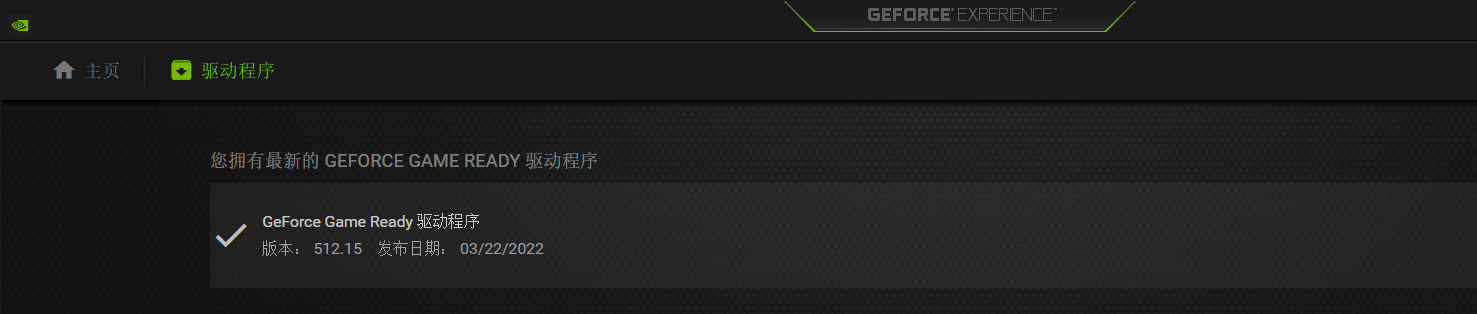
- 用代码查看是否有英伟达显卡
打开终端,运行下面代码:(如果有下图的结果显示的话,说明有显卡,可以安装GPU版本)
nvidia-smi
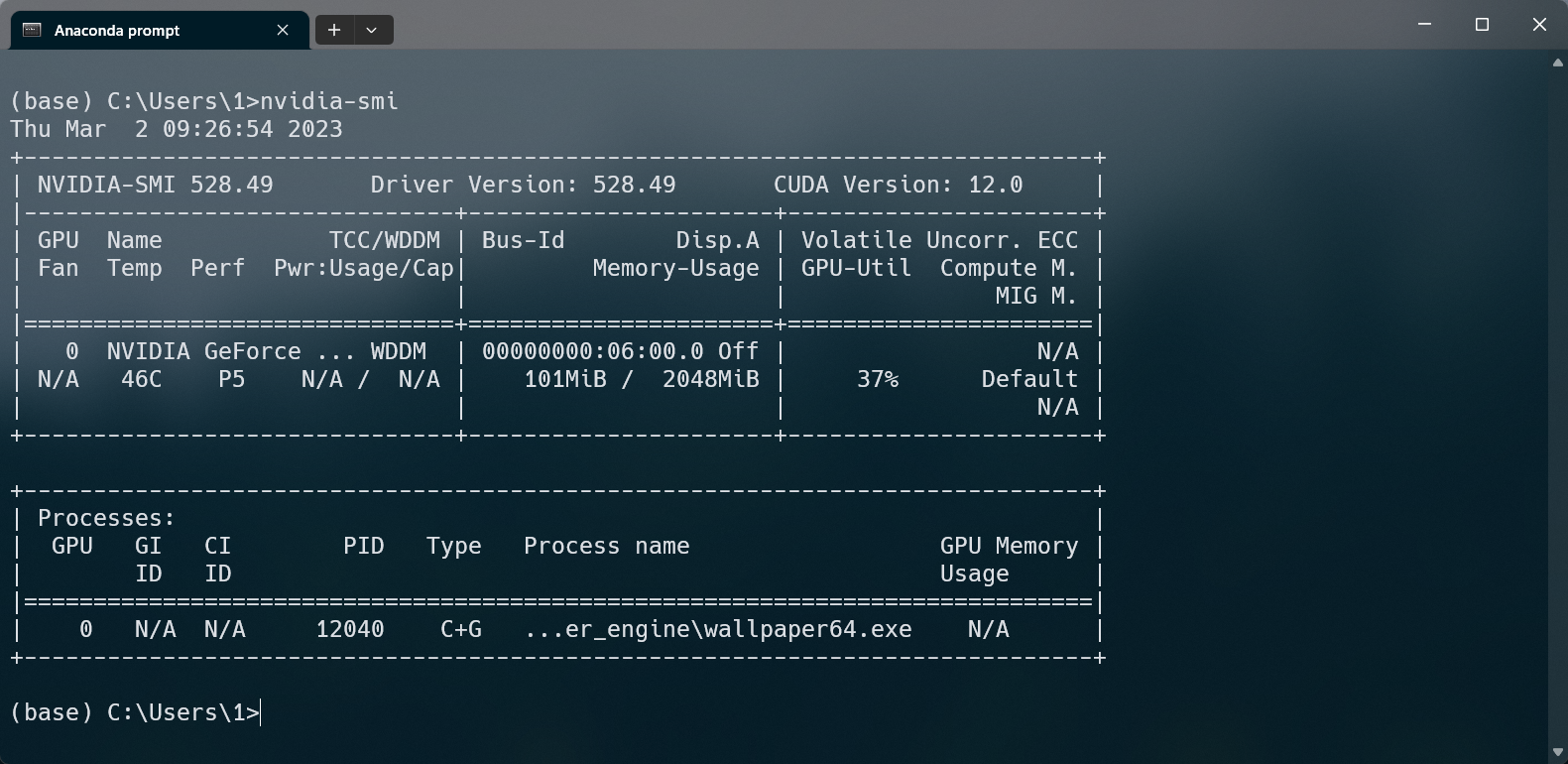
更进一步,可以执行下面代码,查看自己电脑的显卡型号
nvidia-smi -L

- 其他情况,直接安装 cpu 版
- 一般情况下安装最新版,这里最新版是 2.6.0 版的
3.2 正式安装tensorflow
🐳打开Anaconda Prompt , 输入下面的代码,如果要 gpu ,就在 tensorflow 后面加上 -gpu ,这里下载 2.6.0 版本的,直接 yes 安装
conda install tensorflow-gpu==2.6.0 或
conda install tensorflow==2.6.0

🐳如果出现下图的情况,只要再运行一遍 conda install tensorflow-gpu==2.6.0 或conda install tensorflow==2.6.0 即可。如果还是不行,再运行多几遍 (我是运行五六遍吧,才成功,与网速有关)

🐳判断gpu版是否安装成功,cpu版跳过
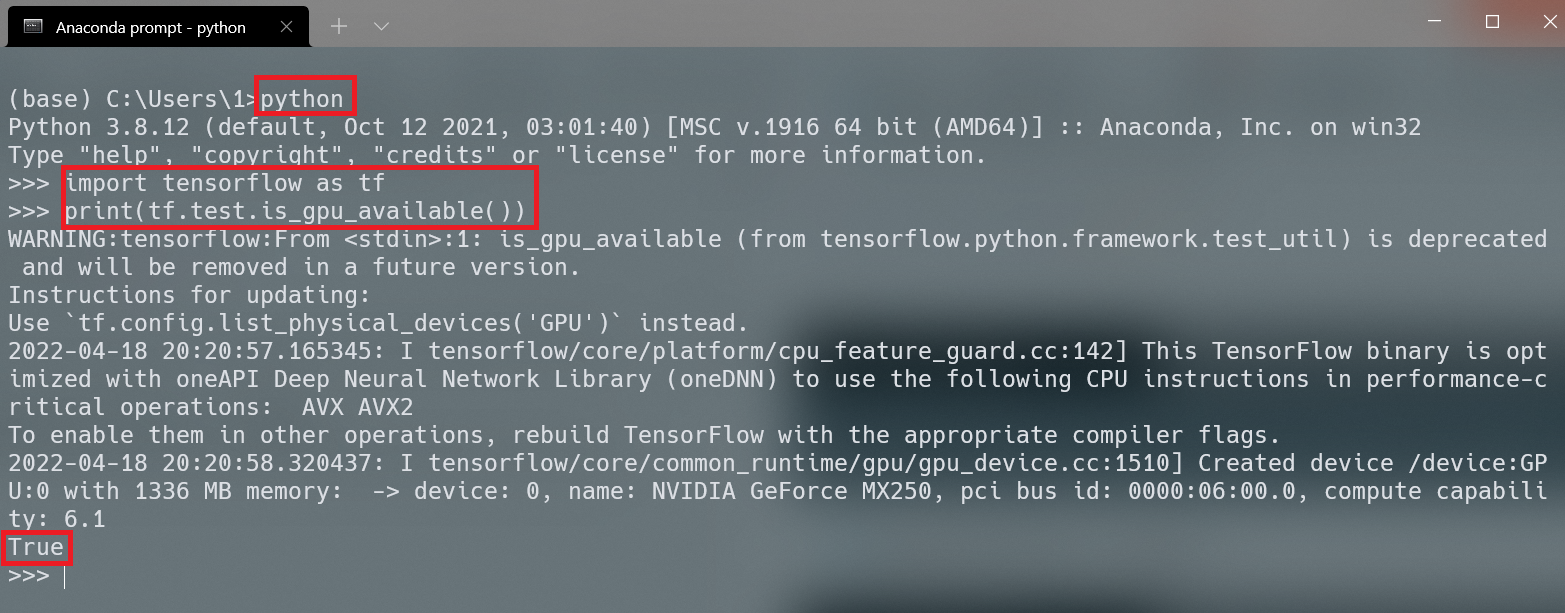
3.3 下载相应的科学数据包
🐳打开Anaconda Prompt,这里用到了豆瓣源!
pip install pandas matplotlib notebook sklearn -i https://pypi.douban.com/simple/
3.4 运行jupyter notebook
🐳打开jupyter notebook: 打开Anaconda Prompt
jupyter notebook
🐳如果运行不了,我这里的问题是pyzmq版本过高,所以我卸载高版本的pyzmq这个python包,重新下载低版本的pyzmq包。jupyter 这个软件很怪,可能你并没有报错,就跳过这一步!,2022年4月21日,现在我运行jupyter notebook时,发现不用降低pyzmq版本也可以运行了,可能是官方解决了这个问题!!!如过你不用运行下面的代码也能运行!那就把下面的代码给忽略。
pip uninstall pyzmq
pip install pyzmq==19.0.2
3.5 运行jupyter lab
🐳安装jupyter lab: 打开Anaconda Prompt
pip install jupyterlab -i https://pypi.douban.com/simple/
🐳打开jupyter lab: 打开Anaconda Prompt
jupyter lab
🐳如果运行不了,打开Anaconda Prompt
pip uninstall pyzmq
pip install pyzmq==19.0.2
四、安装pytorch
4.1 创建虚拟环境
🐳我们最好避免pytorch与tensorflow深度学习框架起冲突,所以将pytorch安装再一个虚拟环境中,tensorflow环境和pytorch环境就不会起冲突!
conda create -n 虚拟环境名称 python=版本名称
# 例子:
# conda create -n pytorch python=3.9
🐳打开虚拟环境: 打开Anaconda Prompt
conda activate 虚拟环境名称
# 例子
# conda activate pytorch
🐳查看虚拟环境:
- 括号中就说明:有两个环境,一个是base(主环境),一个是pytorch(你创建的虚拟环境)
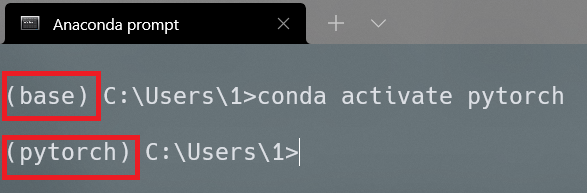
- 在你的miniconda安装路径下的enve文件夹下会有你创建的虚拟环境文件夹
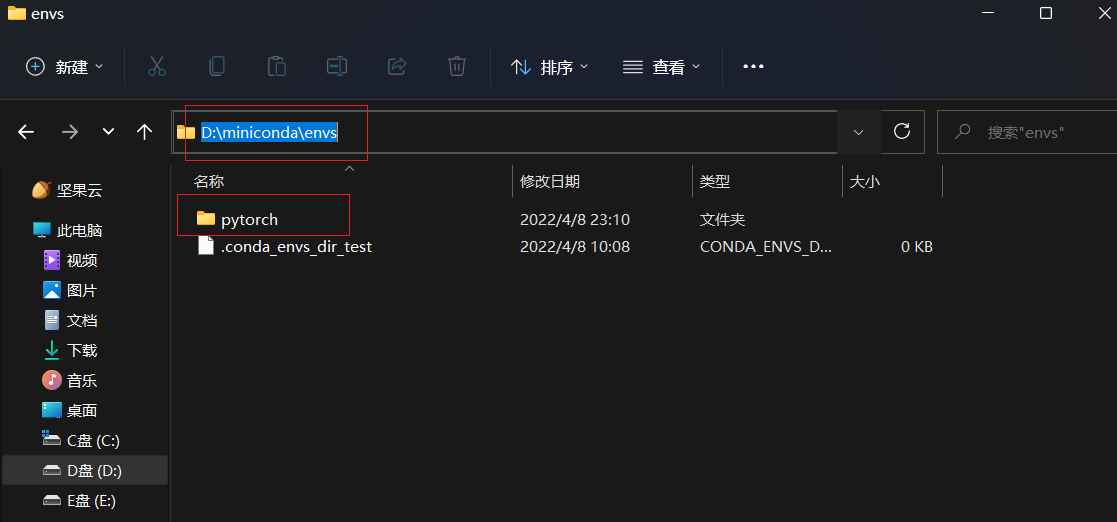
- 使用代码查看,这里有三个环境:base(主环境),smu环境和yolov5环境
conda info --env

4.2 换清华源(可以用也可以不用)
🐳换源可以加快下载速度,但2022年4月24日前本人没有试过,本小节参考其他博文,链接,不过大家可以试试。
🐳首先进入 pytorch 环境
conda activate pytorch
🐳换源:
conda config --add channels https://mirrors.tuna.tsinghua.edu.cn/anaconda/pkgs/free/
conda config --add channels https://mirrors.tuna.tsinghua.edu.cn/anaconda/pkgs/main/
conda config --add channels https://mirrors.tuna.tsinghua.edu.cn/anaconda/cloud/pytorch/
conda config --set show_channel_urls yes
🐳安装 pytorch 时要注意不要复制后面 -c 的内容,不然用不了清华源。可以和下面不用清华源的作对比。
# 参考
conda install pytorch torchvision torchaudio cudatoolkit=11.3
4.3 正式安装pytorch
🐳pytorch下载代码:网址
🐳该代码要在虚拟环境中运行,打开虚拟环境:打开Anaconda Prompt
conda activate 虚拟环境名称
# 例子
# conda activate pytorch
🐳下载pytorch
# 要在pytorch官网中找对应的代码
不一定是这个:conda install pytorch torchvision torchaudio cudatoolkit=11.3 -c pytorch
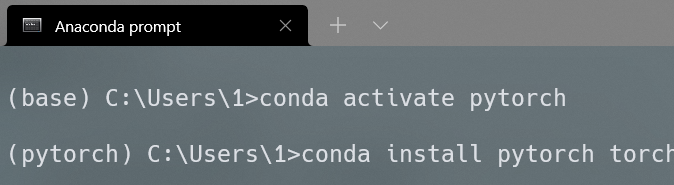
4.4 为 pytorch 添加 jupyter 内核
🐳这一步是最最关键的,它在乎你是否能用 jupyter notebook 或 jupyter lab 运行 pytorch!
4.4.1 在pytorch环境中安装 ipykernel 这个python包
🐳打开Anaconda Prompt,注意是在base环境下运行代码
conda install -n pytorch ipykernel

🐳如果有pyzmq的问题,打开虚拟环境,运行下面代码
conda activate 虚拟环境名称
# 例子
# conda activate pytorch
pip uninstall pyzmq
pip install pyzmq==19.0.2
4.4.2 在pytorch这个虚拟环境中配置jupyter内核
🐳打开虚拟环境:打开Anaconda Prompt
conda activate 虚拟环境名称
# 例子
# conda activate pytorch
🐳添加内核
python -m ipykernel install --user --name 虚拟环境名称 --display-name "名字"
# 例子
# python -m ipykernel install --user --name pytorch --display-name "pytorch"

4.4.3 选择能运行pytorch深度学习框架的jupyter内核
🐳打开jupyter notebook

🐳选择pytorch
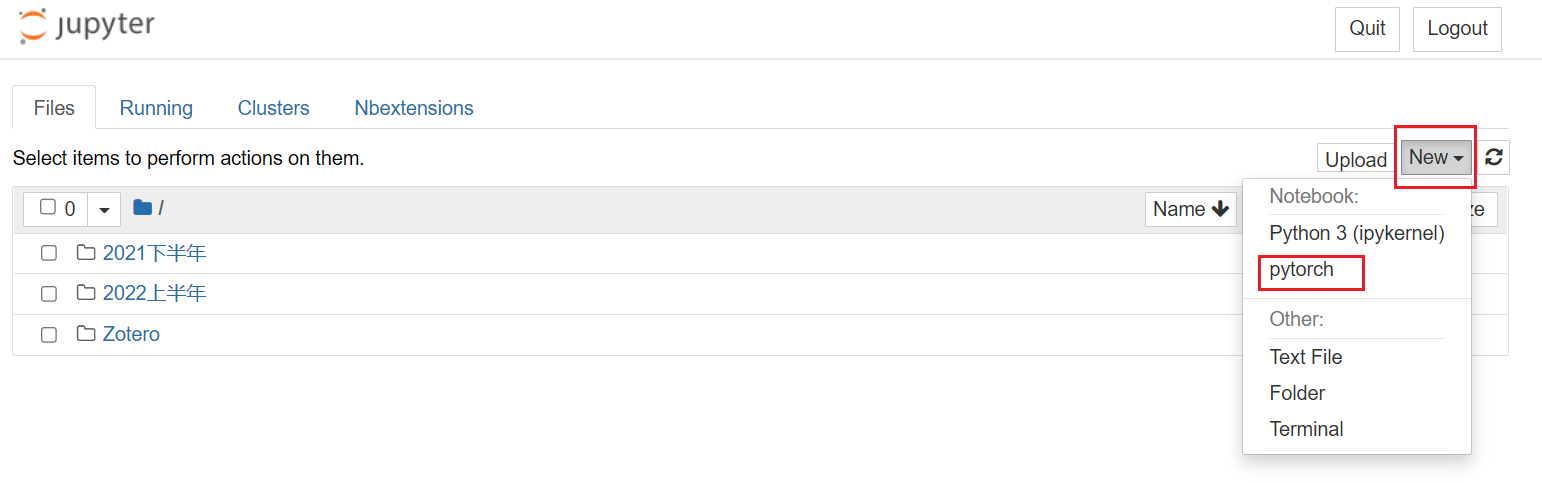
🐳新建文件,运行pytorch的相关代码。注意当右上角的圆圈为空时,表示正常可用状态!
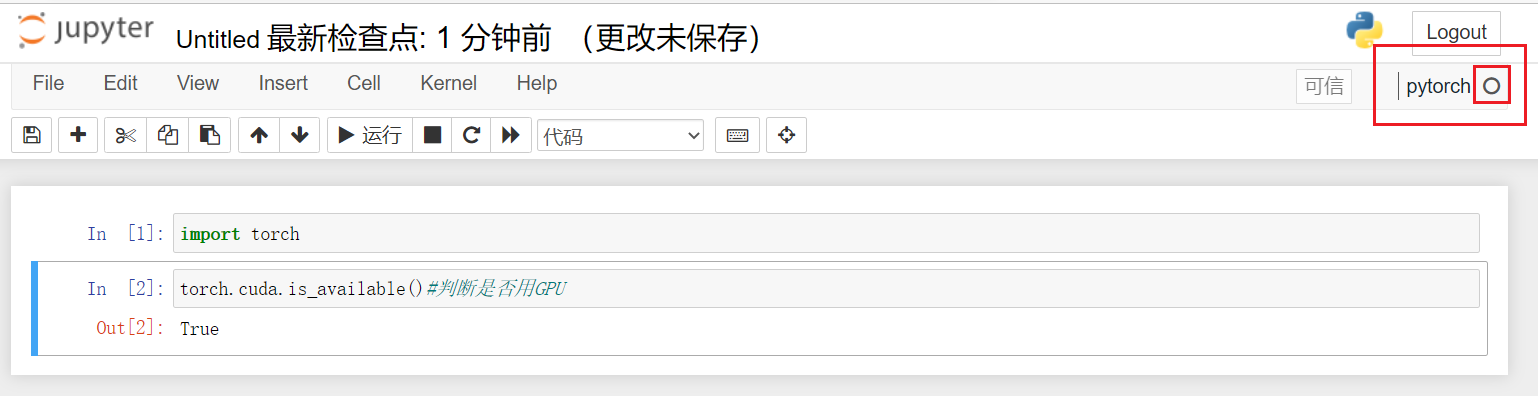
4.4.4 删除pytorch环境下的jupyter内核(拓展知识,不必执行)
🐳如果你运行成功上面的jupyter notebook的话,就跳过这一节内容。这里只是方便日后如果不要pytorch环境的时候,知道如何删除pytorch环境下的jupyter内核
🐳打开Anaconda Prompt
🐳删除内核
jupyter kernelspec remove 虚拟环境名
# 例子
# jupyter kernelspec remove pytorch
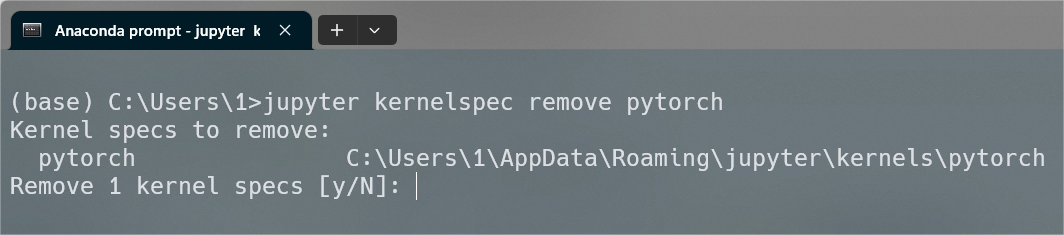
4.5 下载相应的科学数据包
🐳打开Anaconda Prompt,这里用到了豆瓣源!
🐳打开虚拟环境
conda activate 虚拟环境名称
# 例子
# conda activate pytorch
# 安装pandas和matplotli
# 因为numpy在安装pytorch的时候就包含进去了
pip install pandas matplotlib -i https://pypi.douban.com/simple/
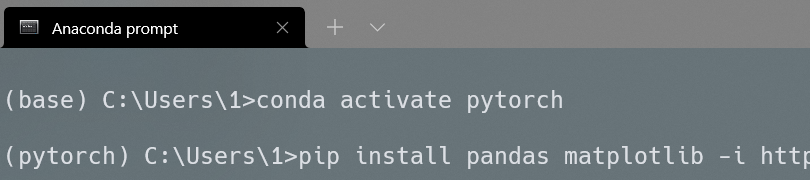
五、jupyter 的一些拓展
5.1 jupyter lab中文语言包下载
🐳打开Anaconda Prompt,在base环境下运行下面代码
pip install jupyterlab-language-pack-zh-CN
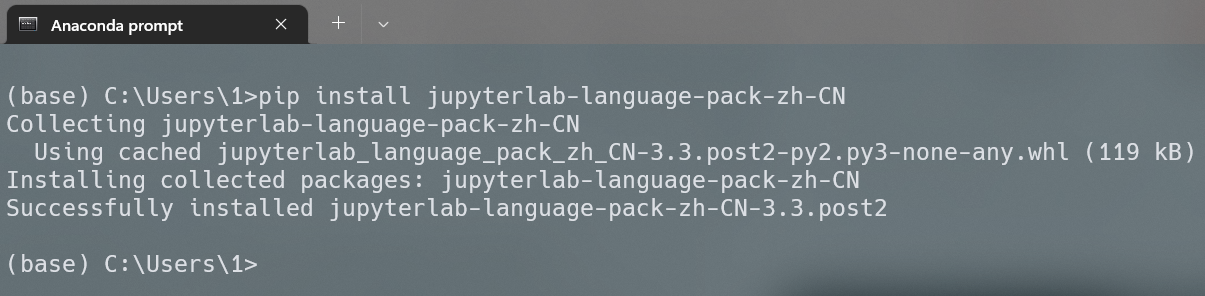


六、yolov5 环境配置
🐳参考视频:
6.1 创建虚拟环境
🐳为了不影响其他环境,这里我们新建一个专用于 yolov5 的环境。打开Anaconda Prompt
conda create -n yolov5 python=3.9
# 这里我们高一点的版本
🐳我们如何查看自己有多少个环境呢?这里我有两个环境:一个是:base,一个是:yolov5。
conda info -e
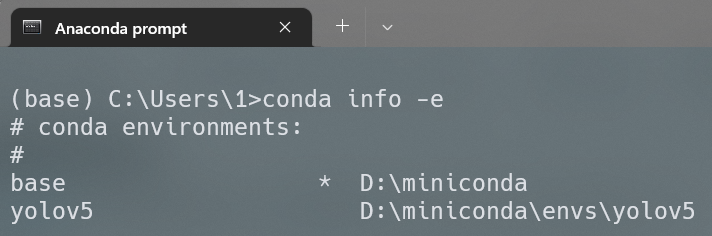
6.2 安装pytorch
🐳本人是跟着第一个视频一步一步配置环境的,所以这里我不知道为什么用 LTS 版。还有视频中 pip3 改为 pip ,我也不知道为什么,等了解情况后再补充。
conda activate yolov5
pip3 install torch==1.8.2+cu111 torchvision==0.9.2+cu111 torchaudio===0.8.2 -f https://download.pytorch.org/whl/lts/1.8/torch_lts.html

6.3 下载 yolov5-5.0 、 yolov5-6.0 和yolov5-7.0 之一,及 yolov5s.pt 模型
🐳由于 guthub 很难访问,所以我下好后打包放在夸克网盘中,有需要自取
6.4 按视频的步骤,下载 python 包
pip install -r requirements.txt
🐳这里要注意:如果pycocotools 下载不了,可以运行下面代码试试
conda install -c esri pycocotools
🐳如果还是 pycocotools 下载不了,请看第二个视频(上面的代码我没运行过,运行的人可以在评论告诉我可以不可以下载,但我是按视频来操作的,并成功了)
6.5 这里我们运行 6.0 版本
🐳视频中5.0 版本运行不了
🐳看第三个视频可以实现连接手机摄像头
七、如何删除虚拟环境
🐳如果你创建了太多的虚拟环境的话,会很占内存,这时可以删除一些用不到的虚拟环境。
🐳打开打开Anaconda Prompt,在base环境下运行下面代码
conda remove -n 虚拟环境名 --all
# 例子
# conda remove -n pytorch --all
八、最后
本人是经历过全过程的,每行代码绝大多数都运行过,只是jupyter的软件报过错,但运行上面的代码能解决我的问题,所以写下本博文,以供参考。
看了这么多博文,相信本文章是相对较好的,希望解决你的问题的时候,点赞支持一下。























 651
651

 被折叠的 条评论
为什么被折叠?
被折叠的 条评论
为什么被折叠?










